文章詳情頁
Win10秋季創意者更新如何開啟系統休眠?
瀏覽:81日期:2022-09-29 11:56:27
Win10秋季創意者更新如何開啟系統休眠?大家都知道計算機有休眠功能,然而一些用戶升級到Win10秋季創意者更新后,發現關機選項中并沒有休眠選項,難道把休眠功能撤掉了?NO NO NO,只是我們需要自行開啟休眠功能,具體的操作方法請看下文。
一、問題說明
1、在默認情況下,Win10秋季創意者更新在關機選項中并沒有“休眠”一項。

2、那么,Win10秋季創意者更新怎樣才能在關機菜單中開啟休眠選項呢?
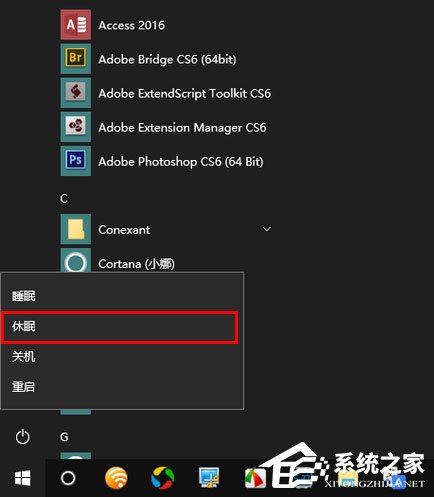
二、Win10秋季創意者更新開啟休眠的辦法:
1、首先,鼠標右擊屏幕左下角的 Windows 圖標,然后在彈出的菜單中點擊“運行”。
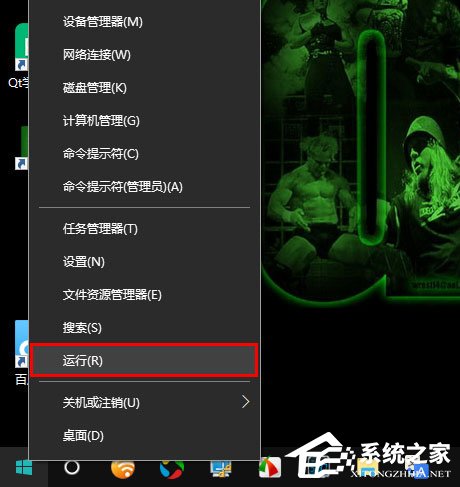
2、在運行窗口中輸入 control,再點擊“確定”。
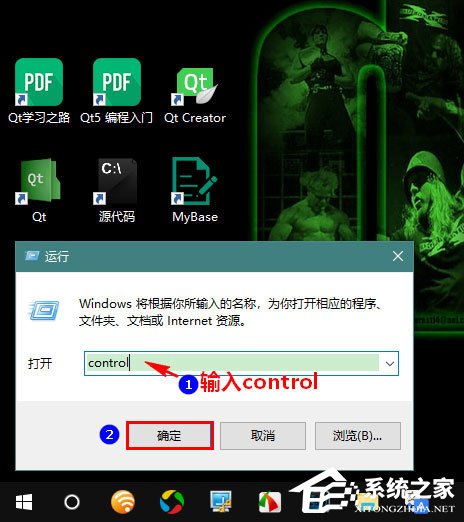
3、這時,將會打開控制面板。在控制面板中點擊進入“硬件和聲音”。

4、然后,點擊進入“更改電源按鈕的功能”。
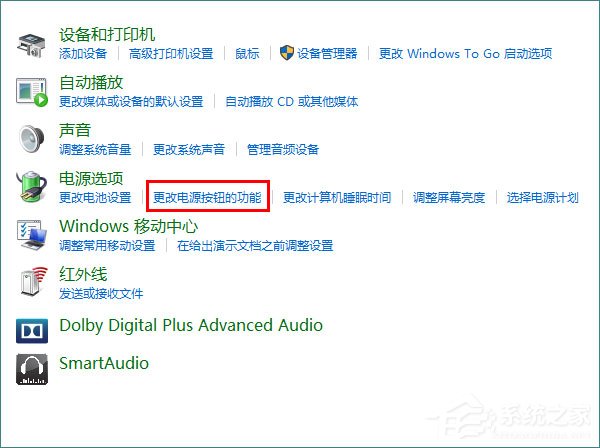
5、接著,點擊“更改當前不可用的設置”。

6、最后,勾選“休眠”,再點擊“確定”就大功告成了。
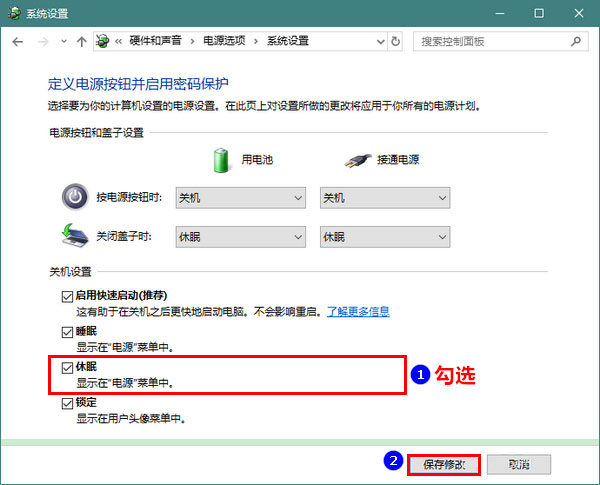
以上便是Win10秋季創意者更新開啟系統休眠功能的操作方法,如果你發現關機選項沒有休眠功能,可以按照小編的演示步驟進行開啟。
相關文章:
1. Win7純凈版沒有USB驅動怎么辦?Win7系統沒有USB驅動解決教程2. WinXP系統提示“Windows無法配置此無線連接”怎么辦?3. 每次重啟Win7系統后打印機都顯示脫機該怎么辦?4. Win11分辨率調到了推薦但還是有黑邊的解決方法5. Win10系統hyper-v與vmware不兼容怎么辦?6. 基于 Ubuntu 的 elementary OS 7 版本發布 附官方下載7. Win7系統如何自定義修改鼠標指針樣式?8. Win10系統不能調整任務欄大小怎么辦?Win10系統不能調整任務欄大小的解決方法9. Win8系統下connectify的使用教程10. 蘋果 macOS 13.2 開發者預覽版 Beta 2 發布
排行榜

 網公網安備
網公網安備